A Windows zárolva van
Ha újra bekapcsolta a számítógépet, akkor látta, hogy a Windows zárolva van, és 3000 rubelt kell átszállítania ahhoz, hogy megkapja a feloldási számot, majd tudjon néhány dolgot:
- Ön nem egyedül van - ez az egyik leggyakoribb rosszindulatú program (vírus)
- Sehol, és ne küldje el semmit, valószínűleg nem fogja meg a számokat. Sem a Beeline, sem az MTS vagy bárhol másutt.
- Bármilyen olyan szöveg, ami rendben van, fenyegeti a büntető törvénykönyvet, a Microsoft biztonságára való utalásokat és így tovább nem más, mint egy fiktív, bölcs szöveg, amely félrevezetni fogja Önt.
- Oldja meg a problémát, és távolítsa el a Windows ablakot egyszerűen blokkolja, most meg fogjuk találni, hogyan kell csinálni.
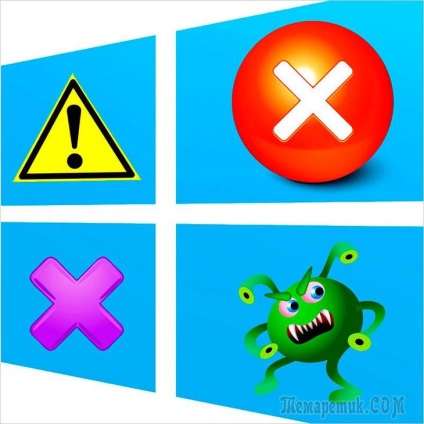
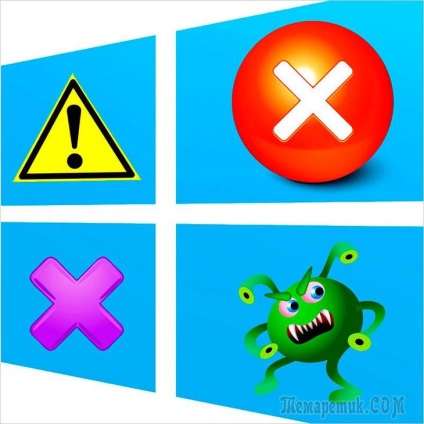
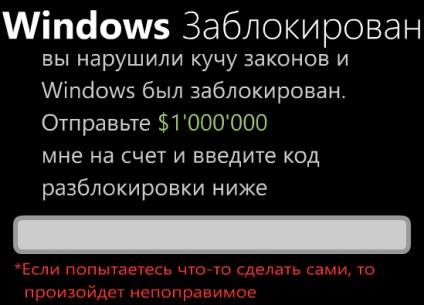
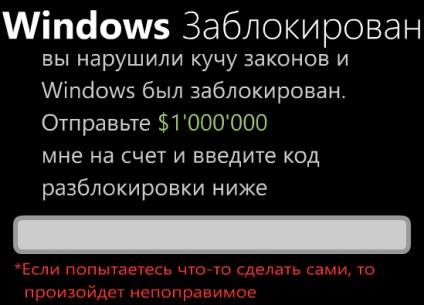
Egy tipikus Windows zár ablak (nem az igazi, ő vette fel magát)
Remélem, hogy a bevezetés elég egyértelmű volt. Egy másik, utolsó pont, amelyre felhívnám a figyelmet: ne keressen fórumokat és speciális antivírus-feloldókódokat - nem valószínű, hogy megtalálja őket. Az a tény, hogy van egy mező a kód beírásához az ablakban, nem jelenti azt, hogy valójában ilyen kód létezik: általában csalók nem "zavarják", vagy nem biztosítják (különösen a közelmúltban). Tehát, ha bármilyen verziója van az operációs rendszernek a Microsoftból - Windows XP, Windows 7 vagy Windows 8 -, akkor potenciális áldozat lehet.
A Windows eltávolítása tiltva
Először is elmondom, hogyan kell ezt a műveletet manuálisan végrehajtani. Ha a vírus automatikus törlésének módját szeretné használni, akkor lépjen a következő szakaszra. Megjegyzem azonban, hogy bár az automatikus módszer általában könnyebb, az eltávolítás után néhány lehetséges probléma merül fel - ezek közül a leggyakoribb az, hogy nem tölti be az asztalt.
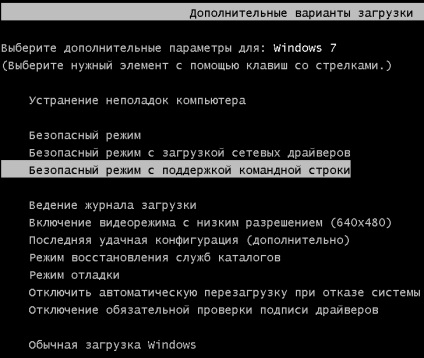
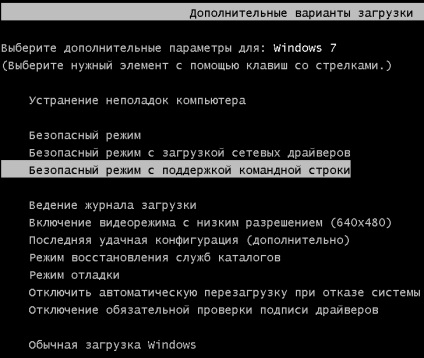
Biztonsági mód futtatása parancssori támogatással
Az első, ami szükséges a Windows üzenet eltávolításához, blokkolt - a Windows parancssori támogatásával menjünk biztonságos módba. Ennek érdekében:
- A Windows XP és a Windows 7 rendszerben, közvetlenül bekapcsolás után, lázasan nyomja meg az F8 billentyűt, amíg meg nem jelenik az alternatív indítási beállítások menüje, és kiválaszthatja a megfelelő módot. Bizonyos BIOS verziók esetén az F8 megnyomásával az eszköz menüje letölthető. Ha ez megjelenik, válassza ki az elsődleges merevlemezt, nyomja meg az Enter billentyűt és egyidejűleg indítsa el az F8 billentyűt.
- A Windows 8 biztonságos módja megnehezülhet. A leggyorsabb a számítógép helytelen leállítása. Ehhez, ha a számítógép vagy a laptop be van kapcsolva, a zár ablakot nézve nyomja meg és tartsa lenyomva a bekapcsológombot 5 másodpercig, majd kikapcsol. A következő bekapcsolás után meg kell mennie a rendszerindítási opciók ablakához, ott meg kell találnia a biztonságos módot parancssori támogatással.
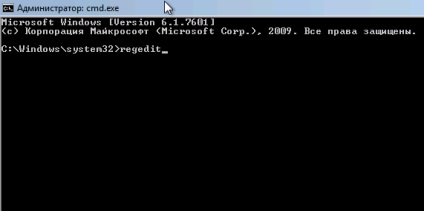
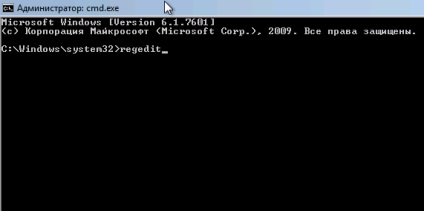
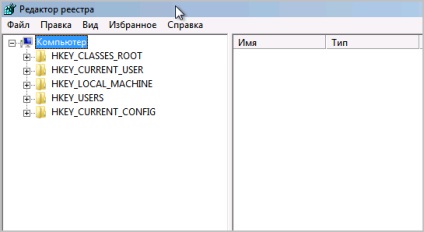
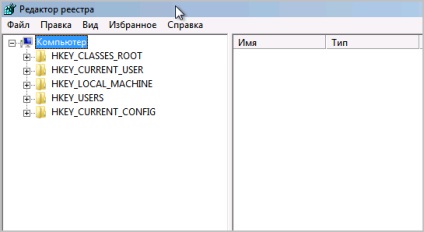
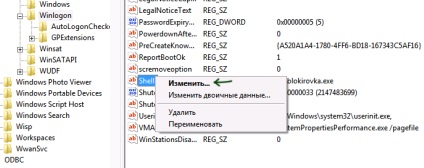
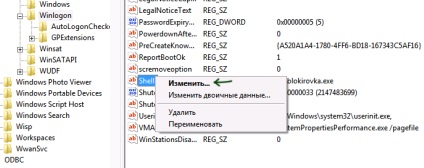
Shell - a Windows vírus leggyakrabban blokkolt paramétere
Jegyezze fel a két rendszerleíró opciót - Shell és Userinit (a jobb oldali ablaktáblában), azok helyes értékei, függetlenül a Windows verziótól, így néz ki:
- Shell érték: explorer.exe
- Userinit - érték: c: \ windows \ system32 \ userinit.exe, (vesszővel a végén)
Valószínűleg kicsit más képet fog látni, különösen a Shell paraméterben. Az Ön feladata, hogy jobb gombbal kattintson egy olyan paraméterre, amelynek értéke eltér a kívánt értéktől, válassza a "Szerkesztés" pontot, és írja be a kívántat (a helyeseket a fentiek szerint írja le). Emellett emlékezzen az ott felsorolt vírusfájl elérési útjára - később töröljük.
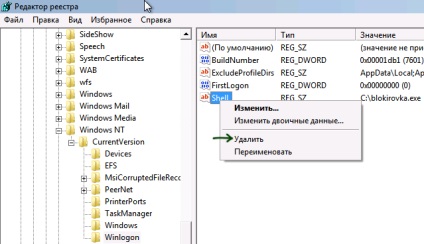
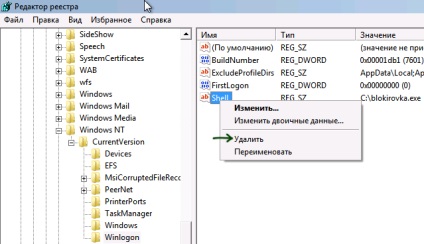
A Current_userben a Shell paraméter nem lehet
A következő lépés a HKEY_CURRENT_USER \ Software \ Microsoft \ WindowsNT \ CurrentVersion \ Winlogon rendszerleíró kulcs, és figyeljen ugyanazon Shell (és Userinit) paraméterre. Nem lenne szabad. Ha van - kattintson jobb gombbal, és válassza a "Törlés" lehetőséget.
Ezután keresse meg a szakaszokat:
Lássuk, hogy a szakasz egyik paramétere sem vezet ugyanazokhoz a fájlokhoz, mint a Shell az utasítás első pontjából. Ha van ilyen, törölje őket. A fájlnevek általában egy számjegyből és betűből állnak a kiterjesztésű exe-vel. Ha van ilyen, törölje.
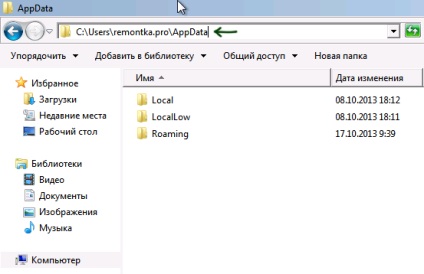
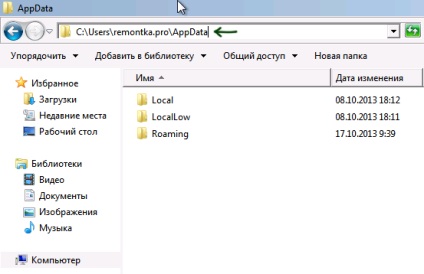
Miután ezek a műveletek befejeződtek, indítsa újra a számítógépet (a Windows verziójától függően előfordulhat, hogy meg kell nyomnia a Ctrl + Alt + Del billentyűt.
Teljesítés után egy működő, normálisan futó számítógépet kap - a "Windows zárolva" már nem jelenik meg. Az első indítás után javaslom, hogy nyissa meg a Feladatütemezőt (Feladatütemezés, a Start menüben vagy a Windows 8 kezdőképernyőjén kereshet), és nézze meg, hogy nincsenek furcsa feladatok. Felismerés után törölje.
A Windows eltávolítása automatikusan blokkolódik a Kaspersky Rescue Disk használatával
Miután letöltötte a Kaspersky Rescue Disk lemezt, először látja az ajánlatot bármelyik billentyű megnyomásával, majd ezt követően válassza ki a nyelvet. Válassza ki a kényelmesebbet. A következő lépés a licencszerződés, annak elfogadásához meg kell nyomnia az 1 billentyűt.
Kaspersky Rescue Disk menü
Megjelenik a Kaspersky Rescue Disk menü. Válassza a Grafikus mód lehetőséget.
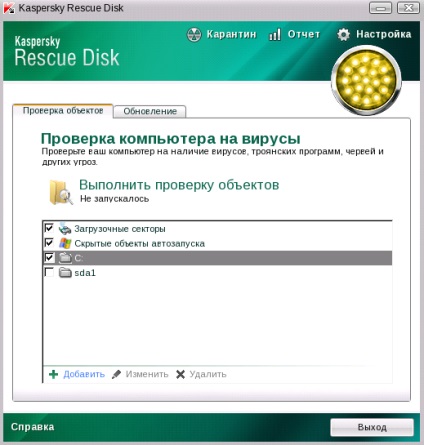
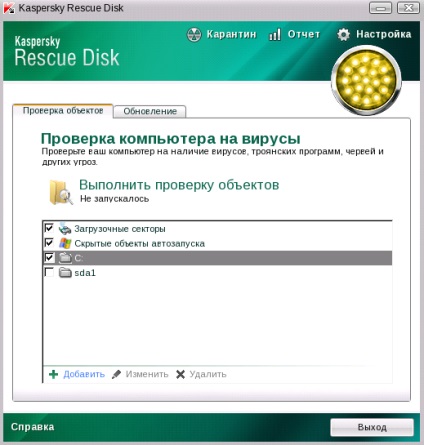
Víruskeresési beállítások
Ezután elkezdődik a grafikus héj, melyben sok mindent megteszünk, de érdekel a Windows gyors feloldása. Jelölje be a "Boot szektorok", "Rejtett indítási objektumok" jelölőnégyzeteket, és ezzel egyidejűleg jelölje ki a C: meghajtót (az ellenőrzés sokkal hosszabb ideig tart, de hatékonyabb lesz). Kattintson a "Validálás megkezdése" elemre.
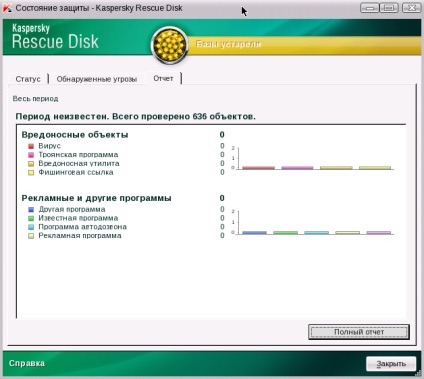
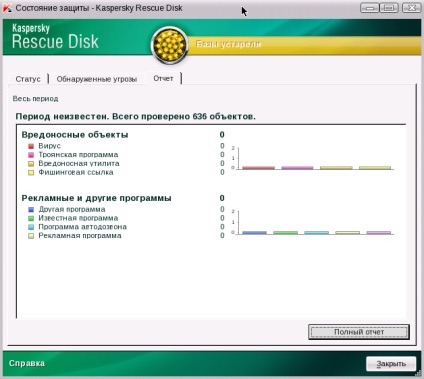
A Kaspersky Rescue Disk vizsgálata eredményeiről szóló jelentés
Miután a vizsgálat befejeződött, láthatja a jelentést, és megnézheti, hogy pontosan mit tett, és mi az eredmény, általában a Windows zár eltávolításához. Kattintson a Kilépés gombra, majd kapcsolja ki a számítógépet. A kikapcsolás után távolítsa el a lemezt vagy a Kaspersky lemezt, és kapcsolja be újra a számítógépet - a Windows-ot már nem kell zárolni, és vissza tud térni a munkába.
Szergej Derbentsev a tanuló- Tevékenység: 427
- Hírnév: 0
- Nem: Férfi
Szergej Derbentsev a tanítvány 2 évvel ezelőtt
Egyszer, pontosabban három évvel ezelőtt, csak a Kaspersky segítségével sikerült feloldani a számítógépet. És a biztonságos rendszerbe való bejutás nem kérdéses lehet. És természetesen szükség van egy második számítógépre. Ellenkező esetben. nem lát sok szerencsét. Mindenről mindent anélkül, hogy megtapasztalta volna ezt öt órát. de aztán csak a számítógépet ismerem
+4 Válasz Bezárás
Szergej Derbentsev a tanuló- Tevékenység: 427
- Hírnév: 0
- Nem: Férfi
Szergej Derbentsev a tanítvány 2 évvel ezelőtt
Egyszer, pontosabban három évvel ezelőtt, csak a Kaspersky segítségével sikerült feloldani a számítógépet. És a biztonságos rendszerbe való bejutás nem kérdéses lehet. És természetesen szükség van egy második számítógépre. Ellenkező esetben. nem lát sok szerencsét. Mindenről mindent anélkül, hogy megtapasztalta volna ezt öt órát. de aztán csak a számítógépet ismerem